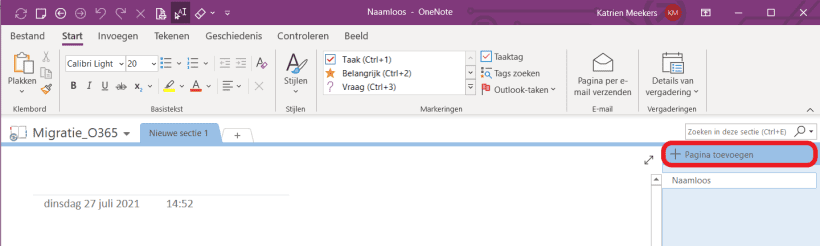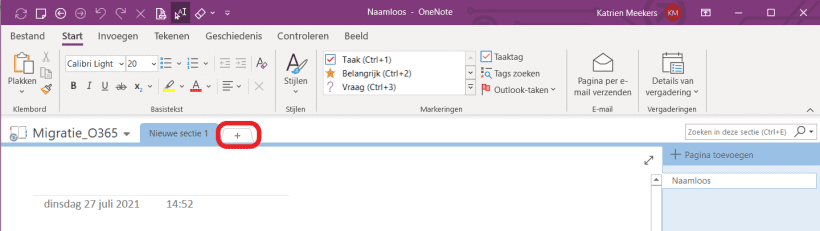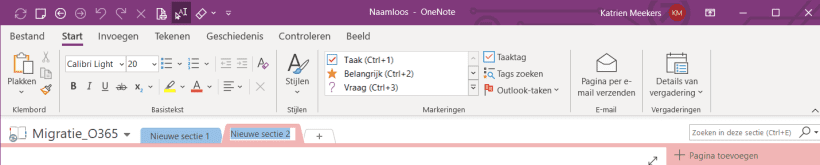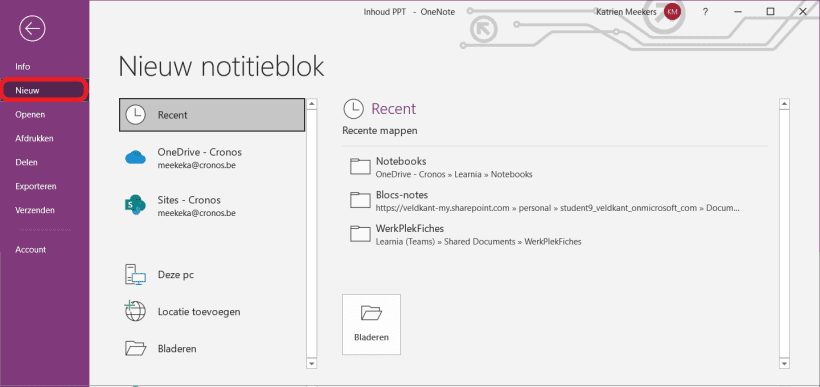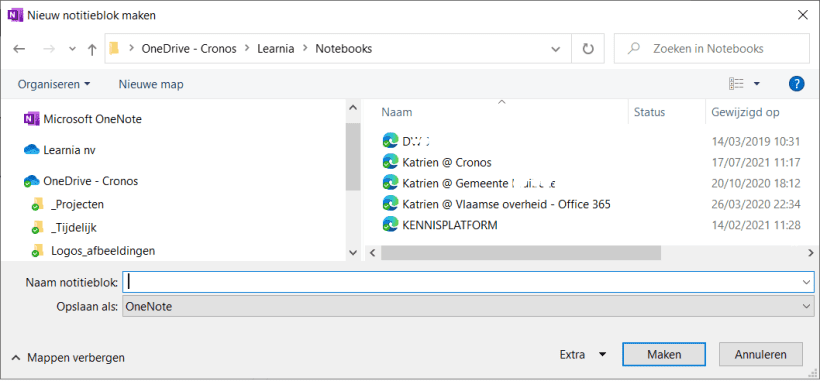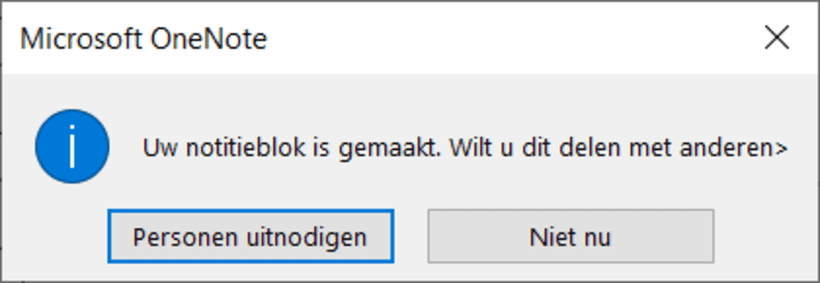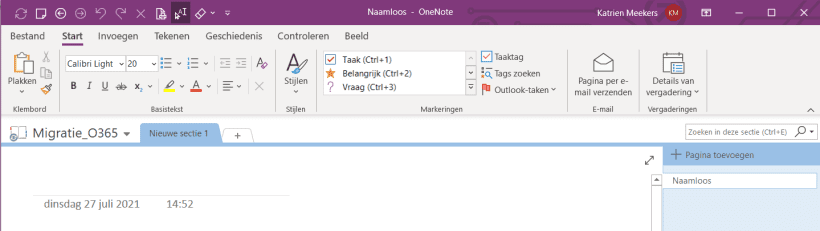Hoe organiseer je je notities?
Naarmate je OneNote meer en meer gebruikt, wordt de indeling van je notities belangrijker. OneNote voorziet daarvoor de geschikte basiselementen: elk notitieblok is ingedeeld in secties, en elke sectie bevat pagina’s.
- Pagina: op een pagina zet je je notities, afbeeldingen, koppelingen en andere inhoud. Elke pagina heeft een naam, dat is meestal de titel die je zelf bovenaan de pagina noteerde. Een pagina bevindt zich altijd in een sectie.
- Sectie: een sectie is een verzameling van pagina’s en ziet eruit als een tabblad. Je kiest zelf op welke basis je je pagina’s verzamelt en geeft aan het tabblad de gepaste naam, vb. ‘Vergaderingen’, of ‘Project XYZ’.
- Notitieblok: een notitieblok is de verzameling van alle secties. Ook voor je notitieblok kies je zelf de naam, aan de hand van welke notities je erin wil verzamelen. Je zou met meerdere notitieblokken kunnen werken als je met heel verschillende zaken bezig bent, bijvoorbeeld een notitieblok voor je persoonlijke notities, een ander voor je werk, nog een ander dat je permanent deelt met je collega’s…
In de bureaublad-app van OneNote staan de secties bovenaan, naast elkaar als kleurrijke tabbladen. De pagina’s vind je in de kolom aan de rechterkant van het venster. De kleur van die kolom geeft aan welke sectie actief is.
Een nieuwe pagina aanmaken
- Stap 1
Klik in de rechtermarge op + Pagina toevoegen.
Tip: OneNote geeft aan de nieuwe pagina onmiddellijk een datum- en uurstempel, die je kan wijzigen door erop te klikken. - Stap 2
Geef net boven de datumstempel de titel van je pagina in; deze titel wordt ook de naam van de pagina in de rechterkolom
- Stap 3
Daaronder kan je je notities beginnen typen.
Een nieuwe sectie aanmaken
- Stap 1
Rechts van de secties die al bestaan, vind je een wit tabblad met een plusje in.
Klik daarop om een sectie toe te voegen. - Stap 2
De nieuwe sectie heeft een blauwe markering; geef hierin de naam van de sectie in.
Een nieuw notitieblok aanmaken
- Stap 1
Ga naar het tabblad Bestand en kies Nieuw.
- Stap 2
Kies de locaie voor het nieuwe notitieblok.
- Stap 3
Geef je nieuwe notitieblok een naam en klik op Maken.
- Stap 4
In het volgende venstertje kies je Niet nu.
Later kan je je notitieblok nog altijd delen met anderen. - Stap 5
Je nieuwe notitieblok gaat nu open en bevat alvast een (blanco) sectie en een pagina.
Tip
Als je werkt met OneNote in de browser, vind je de secties en pagina’s in kolommen aan de linkerkant terug.
- Een nieuwe pagina of sectie aanmaken kan door helemaal onderaan de respectieve kolom te klikken op Pagina toevoegen of op Sectie toevoegen.
- Een nieuw notitieblok aanmaken doe je door op de naam van het actieve notitieblok te klikken en onderaan te kiezen voor Notitieblok toevoegen.